Das ActivityPub Plugin mit seiner Möglichkeit den Blog an das Fediverse, einem unabhängigen Netzwerk verschiedener SocialMedia Plattformen, anzubinden hat nicht unwesentlich zu meiner Entscheidung beitragen von Blogger zu WordPress zu wechseln. Und so habe ich das Plugin nahezu direkt nach dem Umzug installiert und aktiviert.
Mir fehlte damals eine ausführlichere Anleitung was man alles machen kann mit dem Plugin und wofür welcher Knopf ist und was dieser bewirkt. Mittlerweile gibt es das von verschiedenen Quellen. Dennoch erweitere ich die Anleitung, die ich erstmals am 12. Oktober 2024 veröffentlicht habe, immer noch, je nachdem was sich am Plugin so tut.
Und wenn du dich nun schon fragst, was das Fediverse ist und warum es so faszinierend ist, dann darf ich dir folgende Videos empfehlen:
- Das Fediverse-Erklärvideo von Elena Rossini – auf deutsch gesprochen von Melanie Bartos
- What is the Fediverse
Zum Plugin: https://wordpress.org/plugins/activitypub
Der Blog zum ActivityPub Plugin: https://activitypub.blog/
Die Anleitung beschreibt die Anwendung des Plugins mit dem Stand zum 20.12.2025.
Inhalt
- Was macht das Plugin?
- Was bringt mir das?
- Die ersten Schritte
- Dashboard Widgets
- Der föderierte Blog
- Weitere Plugins
- Dokumentation und Changelog
Was macht das Plugin?
In diesem Beitrag wird sehr häufig von einer Föderation oder Föderierung gesprochen. In diesem Kontext hier bedeutet es, dass es Nutzern möglich ist, von einem Netzwerk zu einem anderen Nachrichten zu senden ohne dort selbst einen Account zu haben.
Mit dem Einsatz dieses Plugins wird dein Blog und dessen Inhalte in das Fediverse föderiert. Dazu wird das ActivityPub Protokoll genutzt, was die Grundlage der dezentralen Netzwerke und Plattformen im Fediverse ist. Du hängst dich mit diesem Plugin also an das Fediverse an. Der Blog fungiert als eine eigene Instanz. Dieser Instanz kann jeder auf den verschiedenen Fediverse Plattformen und aber auch von anderen Plattformen aus, die sich ebenso an das ActivityPub Protokoll angeschlossen haben, folgen und interagieren
Wichtig zu verstehen ist, dass es sich hier nicht um ein Crossposting handelt. Das ActivityPub-Plugin macht deine WordPress-Website zu einem vollwertigen Teil des Fediverse.
Dein Blog ist dadurch kein Social-Media-Account, der Inhalte „spiegelt“, sondern ein eigener Fediverse-Dienst über den Leser deinem Blog folgen können und den Blog auf ihrer jeweiligen Instanz lesen und interagieren können.
Was bringt mir das?
Das ActivityPub-Plugin bringt Bloggern und Leserinnen einen gemeinsamen Mehrwert, indem es Blogs nahtlos in das Fediverse integriert. Leserinnen können Blogbeiträge direkt in ihrer gewohnten Fediverse-App dem Blog folgen und die Beiträge dort lesen, liken, teilen und kommentieren.
Für Blogger bedeutet das Plugin, dass ihr Blog selbst zu einem sozialen Akteur wird und nicht mehr auf externes Crossposting angewiesen ist. Die Inhalte bleiben vollständig auf der eigenen Website, während sie gleichzeitig viele Menschen im Fediverse erreichen.
Reaktionen, Kommentare und Diskussionen aus dem Fediverse laufen zentral im Blog zusammen. Insgesamt ermöglicht das ActivityPub-Plugin eine größere Reichweite, echten Austausch und langfristige Unabhängigkeit, ohne die Kontrolle über die eigenen Inhalte aufzugeben.
Reichweite vs. Zugriffe
Im Kontext von ActivityPub verändert sich die Bedeutung klassischer Kennzahlen wie Zugriffszahlen grundlegend, weshalb es sinnvoll ist, zwischen Reichweite und tatsächlichen Seitenaufrufen zu unterscheiden. Reichweite meint, wie viele Menschen ein Blogbeitrag im Fediverse erreicht, also ihn in ihrer Timeline sehen, lesen oder mit ihm interagieren, etwa durch Likes, Teilen oder Kommentare. Dabei ist unerheblich, ob der Text im Browser auf der eigentlichen Website gelesen wird oder direkt in einer Fediverse Umgebung wie Mastodon oder Friendica erscheint. Zugriffszahlen hingegen erfassen ausschließlich, wie oft der Blog selbst aufgerufen wird, und spiegeln damit nur den Teil der Leserschaft wider, der den Beitrag aktiv anklickt und im Webbrowser liest.
Gerade durch das ActivityPub-Plugin entsteht jedoch die Möglichkeit für eine wachsende Gruppe von Leserinnen und Lesern, die Inhalte vollständig innerhalb ihrer jeweiligen Umgebung zu nutzen. Diese Nutzung wird von klassischen Statistik-Tools häufig gar nicht oder nur unvollständig erfasst, da kein direkter Seitenaufruf stattfindet. Ein Beitrag kann also eine hohe Sichtbarkeit und intensive Diskussion im Fediverse auslösen, ohne dass sich dies proportional in den Zugriffszahlen des Blogs niederschlägt. Dafür erhältst du aber verschieden viele Reaktionen aus dem Fediverse in deinem Blog.
Die ersten Schritte nach der Aktivierung des Plugins
Seit einiger Zeit wurden die Einstellungsseiten für das Plugin um hilfreiche Features erweitert. So empfängt dich beim ersten Betreten des Abschnitts ActivityPub unter Einstellungen eine Willkommens-Seite, die dich bei deinen ersten Schritten anleitet.
Außerdem ist unter dem Abschnitt Hilfe oben links nun ein sehr gut geschriebener Einführungsleitfaden versteckt, der dir das Plugin und seine verschiedenen Features sowie das Fediverse, mit dem du deinen Blog mit Hilfe des Plugins verbindest, vorstellt.
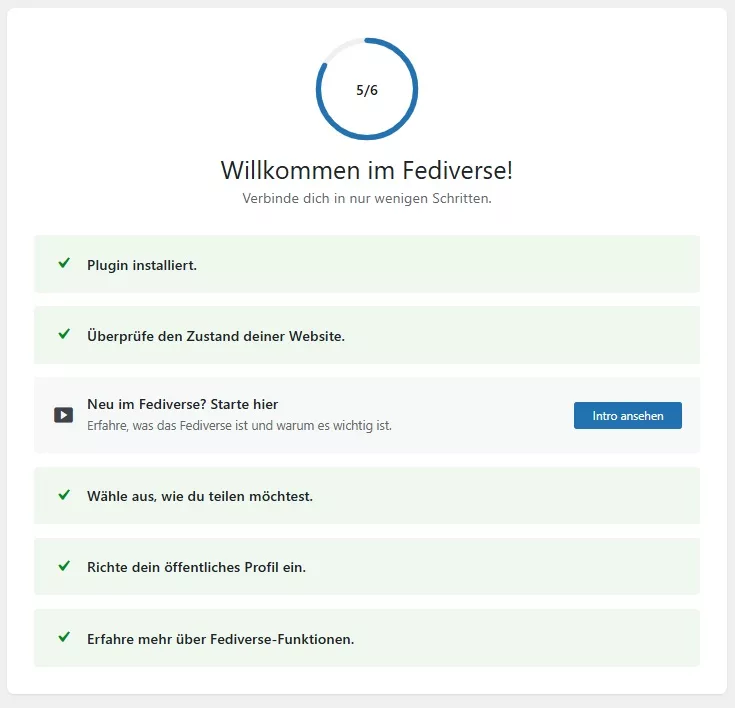
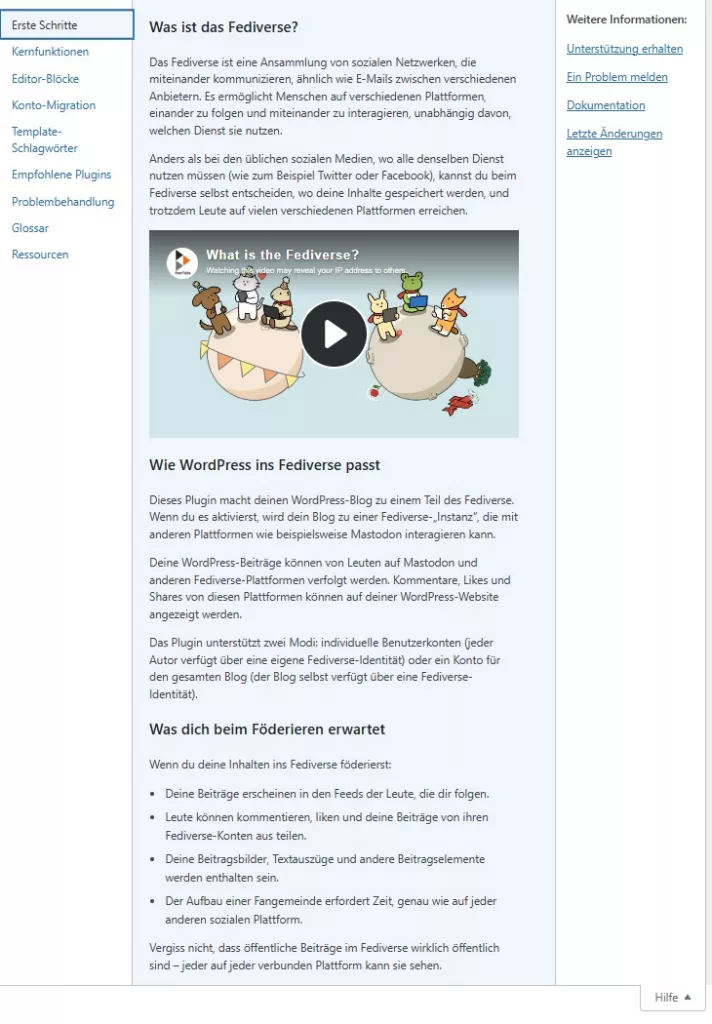
Das Anlegen eines Profils
Mit der Aktivierung des Plugins kannst du den ganzen Blog förderieren oder aber auch nur Beiträge von bestimmten Autoren.
Dazu generiert dir das Plugin einen Benutzernamen bestehend aus einer UserID und einem Handle. Der hintere Teil, der Handle, ist deine Domain, den vorderen Teil, die ID, legst du im Plugin selbst fest.
Zum Beispiel lautet mein Benutzername [at]buntkueche[at]bunte-kuechenabenteuer.de
„buntkueche“ ist die von mir festgelegte ID und „bunte-kuechenabenteuer.de“ ist meine Domain für den Blog.
Dazu gehst du erst einmal in den Reiter Einstellungen und legst fest ob du ein Autoren-Profil, ein Blog-Profil oder beides anlegen möchtest. Legst du ein Autorenprofil an, so werden lediglich die Beiträge eines bestimmten Autors über das ActivityPub förderiert. Legst du zusätzlich ein Blog-Profil an, dann wiederholt das Blog-Profil all das was über die Autoren-Profile verteilt wurde. Erstellst du nur ein Blog-Profil, dann wird über dieses alles, was auf dem Blog veröffentlicht wird, in das Fediverse verteilt.
Die ID eines Blogprofils legst du im Reiter Blog-Profil im Feld „Profil-ID ändern“ fest.
Ich persönlich habe nur ein Blog-Profil erstellt, daher begrenzt sich die weitere Beschreibung des Plugins auf diese Funktionalitäten.
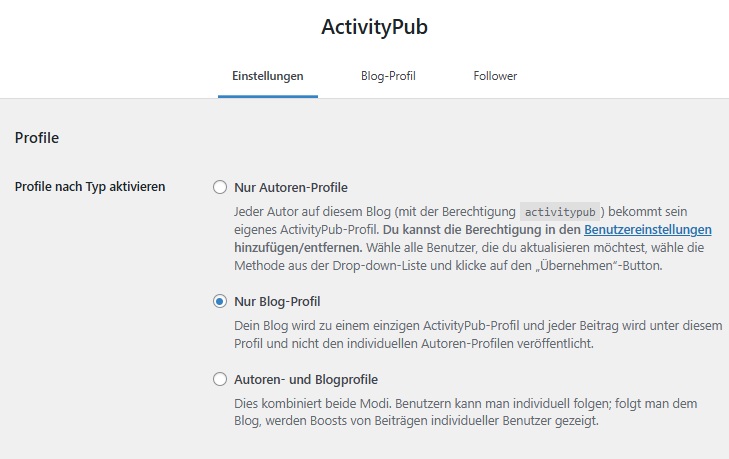
Festlegen der Inhaltstypen und Darstellung
Scrollst du in den Einstellungen in den unteren Bereich des Abschnitts Aktivitäten, dann kannst du dort bestimmen welche Inhaltstypen föderiert werden sollen. Wie du siehst, habe ich das auf „Beiträge“ eingegrenzt. Du hast hier aber noch mehr Möglichkeiten.
Hier kannst du auch die Anzahl der Medienanhänge festlegen, die standardweise je Beitrag im Fediverse publiziert werden sollen. Diese Anzahl kannst du auch direkt in den Beiträgen oder Seiten jeweils verändern.
Hier legst du auch fest welche Arten von Reaktionen aus dem Fediverse deinen Blog erreichen können. Neben Likes gibt es im Fediverse auch die Möglichkeit Beiträge weiter zu teilen. Hier wird das mit der Bezeichnung „Reblogs (Boosts) ..“ gekennzeichnet.
Die Funktion „Auto approve reactions“ oder „Reaktionen automatisch genehmigen“ sorgt dafür, dass Likes und Reblogs aus dem Fediverse automatisch im Blog erscheinen, auch dann, wenn du die eingehenden Kommentare moderierst und manuell freigibst.
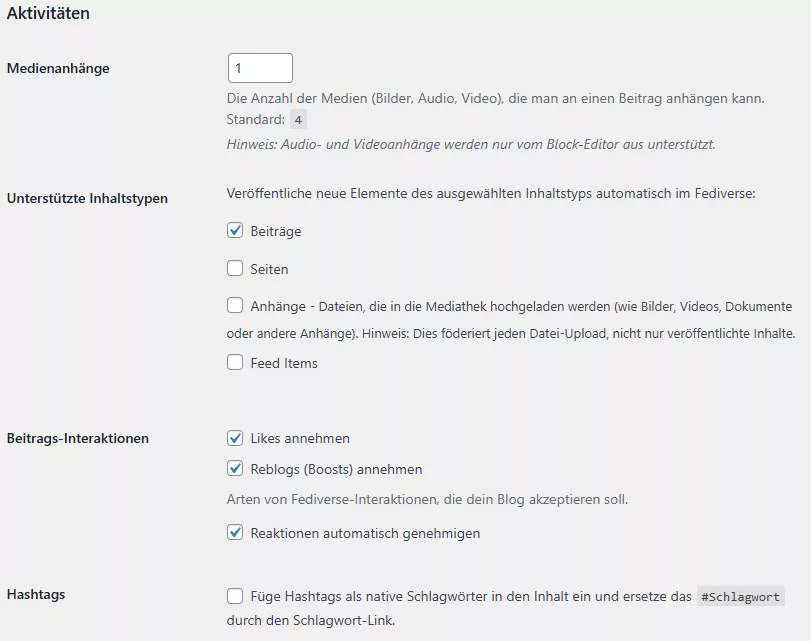
Früher konnte man im ActivityPub-Plugin genau festlegen, wie ein Blogartikel auf Plattformen wie Mastodon dargestellt wird, etwa mit Überschrift, Anreißer, Bild und Link. Diese Möglichkeit gehört zu den sogenannten „Legacy-Einstellungen“ und wird inzwischen nicht mehr empfohlen, weil sie dem Grundgedanken des Fediverse widerspricht. Statt eine feste Darstellung vorzugeben, verfolgt das Plugin nun den Ansatz, möglichst viele strukturierte Informationen zum Beitrag bereitzustellen. Die jeweilige Plattform entscheidet dann selbst, wie diese Informationen für ihre Nutzerinnen und Nutzer am sinnvollsten angezeigt werden. So zeigt Mastodon in der Regel Überschrift, Anreißer und einen Link mit Vorschau an, während Friendica in der Lage ist, den kompletten Artikel mit umfangreicheren Formatierungen darzustellen. Das Plugin schreibt also nicht mehr vor, wie ein Beitrag aussehen muss, sondern überlässt die Darstellung bewusst den jeweiligen Fediverse-Diensten.
Dennoch kannst du diese Legacy-Einstellung aktuell noch verwenden. Aktiviere dafür unter „Erweitere Einstellungen“ den Punkt „Activity-Objekttyp“.
Benachrichtigungen
Im Reiter Blog-Profil ist es seit kurzem möglich sich benachrichtigen zu lassen, wenn ein neuer Follower dem Blog über das Fediverse folgt und auch, wenn ein User aus dem Fediverse dir über dein dortiges Blog- oder Autorenprofil eine Direktnachricht geschickt hat.
Aktuell erfolgen beide Benachrichtigungen per E-Mail.
Auf die Benachrichtigung über die Direktnachricht kannst du natürlich nicht direkt anworten. Dazu solltest du dann deinen eigenen Account im Fediverse nutzen oder, sofern du dein Autorenprofil entsprechend verknüpft hast, dieses nutzen, um mit dem Besucher aus dem Fediverse in den Austausch zu gehen, wenn du das möchtest.
Vollendung des Blog-Profils
Wenn du all die Inhaltseinstellungen definiert hast, dann gehe zum Reiter Blog-Profil um dein Profil fertig zu gestalten.
Als Avatar des Blog-Profils wird das Website-Icon verwendet, was du in den allgemeinen Einstellungen deines WordPress Blogs hinterlegen kannst.
Die Profilbeschreibung und auch ein Header Bild kannst du direkt im ActivityPub Plugin im Reiter Blog-Profil hinterlegen.
Bei den Zusatzfeldern ist die Adresse deines Blogs bereits hinterlegt. Wenn du noch weitere Felder hinzufügen möchtest, dann kannst du das über „Hinzufügen“ oder „Alle verwalten“ machen. Diese Felder werden dann in deinem Blog-Profil abgebildet.
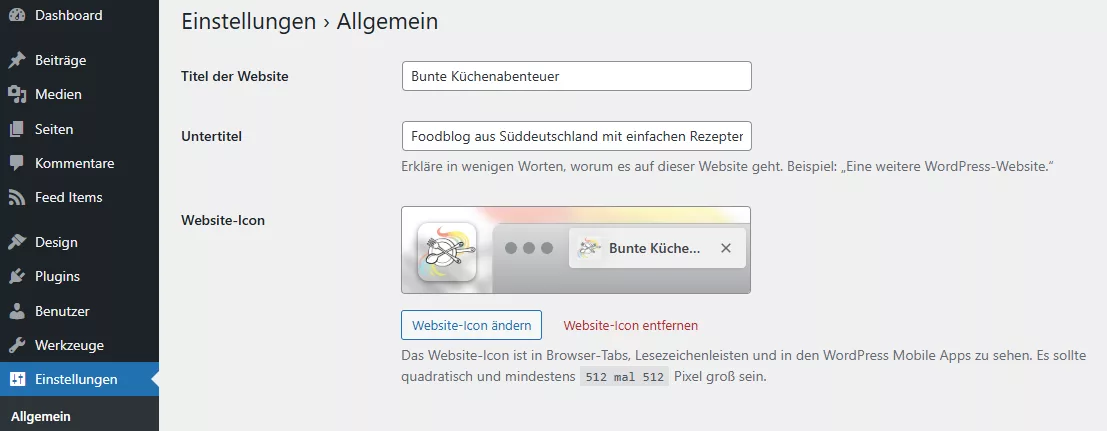
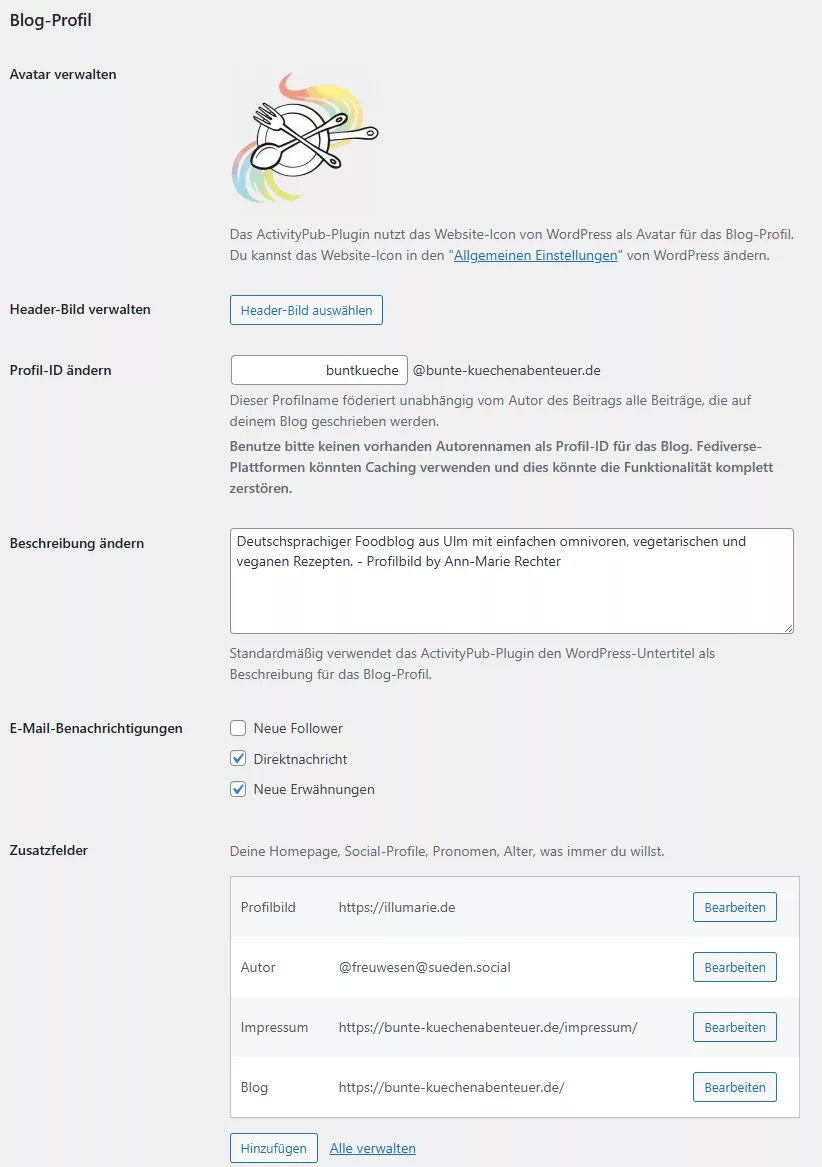
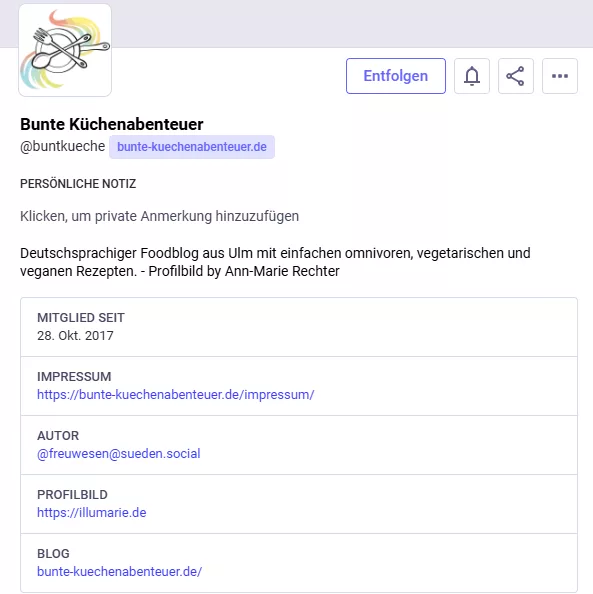
Dashboard Widgets
Ich habe das Plugin nun seit Ende Dezember 2023 auf meiner WordPress Installation aktiv. Seit dem hat sich sich einiges getan. Mit dem Release 5.9.0 kamen Widgets für das Dashboard dazu und noch einiges mehr, was ich hier gar nicht alles erläutern kann.
Zum Einen gibt es ein News Plugin, was über die neuesten Änderungen am Plugin informiert. An dieser Stelle siehst du Snippets der Beiträge aus dem https://activitypub.blog/
Und nach der Umgestaltung der Willkommensseite des Plugins findest du nun auch die ActivityPub Adressen deines Blogs und der dafür angelegten Profile in dem Widget „ActivityPub-Blog-Profil“.

Der föderierte Blog
Wenn du diese ganzen Einstellungen vorgenommen und gespeichert hast, glaube mir, es ist deutlich schneller eingestellt als beschrieben, dann gebe der Sache etwas Zeit, so in etwa 15 Minuten. Er dann wird man dein Blog-Profil dort finden können und diesem folgen können.
Es mag sein, dass das Profil erst mit der nächsten Veröffentlichung nach dem jemand dem Blog auf dieser Art gefolgt ist, befüllt wird.
Wichtig ist noch, dass die Blogbeiträge nicht nachträglich föderiert werden. Erst ab Aktivierung und Erstellung eines Blog- oder Autoren-Profils über das ActivityPub Plugin werden Beiträge föderiert, die ab dann veröffentlich werden.
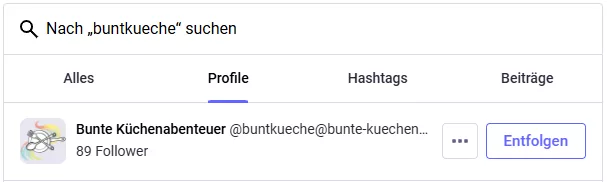
Spezifische Einstellungen im Block-Editor
In dem Abschnitt Fediverse in den Einstellungen der Seiten und Beiträgen hast du verschiedene Möglichkeiten die Darstellung deines Artikels im Fediverse zu steuern. Neben der Inhaltswarnung und der Sichtbarkeit, die hier genauer erklärt wird, kannst du hier auch die Anzahl der übertragenen Bilder abweichend vom zuvor festgelegten Standardwert anpassen.

Inhaltswarnung bei föderierten Beiträgen oder Seiten
Im Gegensatz zu vielen anderen SocialMedia Plattformen bietet das Fediverse die Möglichkeit einen Beitrag mit einer Inhaltswarnung (Content Warning, CW) bzw. Inhaltshinweis (Content Note, CN) zu versehen.
Seit der Version 3.3.0 bietet auch das ActivityPub Plugin diese Möglichkeit an.
Dazu steht beim Erstellen und Editieren eines Beitrags das Feld „Content Warning“ im Abschnitt Fediverse zur Verfügung. Ob dort dieses Feld bei den Seiten und Beiträgen erscheint oder nicht, hängt von der Einstellung im ActivityPub Plugin im Bereich Aktivität ab. Diese Einstellung greift auch rückwirkend. Wenn ihr schon mehrere Seiten erstellt habt und erst jetzt den Inhaltstyp Seiten zur Föderierung aktiviert, dann erscheint auch bei all den bestehenden Seiten dieses Feld. Föderiert werden aber nach wie vor nur neu erstellte oder editierte Inhalte ab Aktivierung des Plugins inklusive gespeicherter Auswahl der Inhaltstypen, daher hat dieses Feld bei bestehenden Artikeln oder Seiten keinen Einfluss, sofern du diese zuvor noch nicht im Plugin aktiviert hattest.

Dieses Feature des Plugins beeinflusst die Darstellung der Seite oder des Beitrags auf der Webseite nicht. Dort wird der Beitrag genauso angezeigt, wie das bisher auch der Fall ist.
Im Fediverse hingegen wird bei einem föderierten Element mit Content Warning der gesamte Inhalt des Beitrags hinter der Inhaltswarnung versteckt. Je nach anzeigender Umgebung wird nur der Titel der Content Warning angezeigt gefolgt von dem Beitragslink oder es erscheint er Button, was hier im Screenshot nicht der Fall ist.
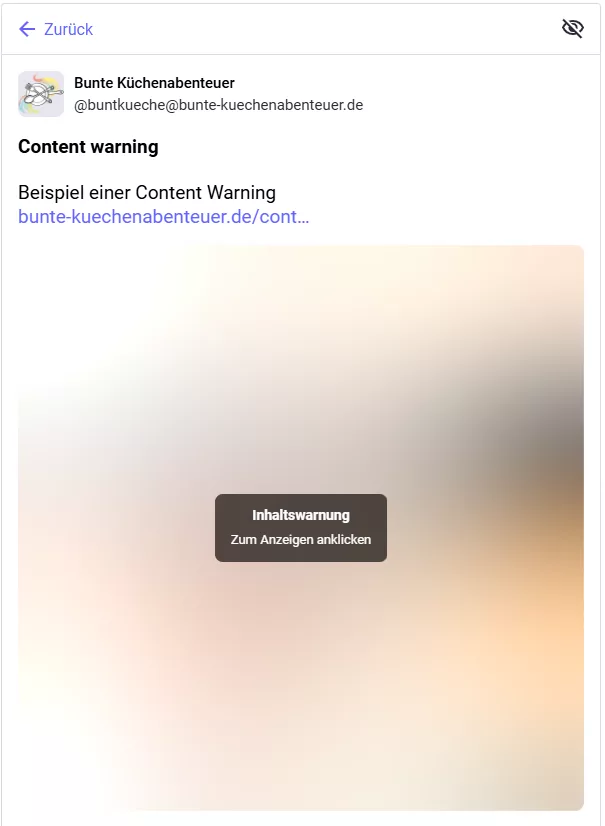
Wann sollte man eine Inhaltswarnung verwenden
Im allgemeinen empfiehlt es sich bei sensiblen Themen eine Inhaltswarnung zu setzen. Das können beispielsweise Beiträge über Gewalt, Sexualität oder andere kontroverse Inhalte sein aber man kann es ebenso als Spoiler-Schutz bei Artikeln über Bücher, Filme oder andere Medien verwenden.
Ob und wie du mit dieser Möglichkeit umgehst, ist dir überlassen. Es gibt nach meinem Wissen keine Empfehlung wann so eine Inhaltswarnung im Fediverse zu setzen ist.
Wichtig ist aber, dass du die Inhaltswarnung so prägnant wie möglich formulierst, so dass der Leser im Fediverse die Entscheidung, deinen Beitrag nun zu erweitern oder nicht auch treffen kann.
Sichtbarkeit der Beiträge im Fediverse
Das ActivityPub Plugin bietet ab der Version 4.0 bzw. 4.0.2 detailiertere Einstellungen an um spezifisch festzulegen ob und wem der Beitrag im Fediverse angezeigt werden soll. Die Einstellungsmöglichkeiten sind an den Mastodon Standard angelehnt.
- Public ist vorausgewählt. Der Beitrag wird föderiert. Follower sehen den neuen Beitrag auf ihrer jeweiligen Fediverse-Plattform.
- Quiet public verhält sich ähnlich wie die Einstellung Public, mit der Ausnahme, dass der Beitrag nicht in Live-Feeds, Hashtags, Explore oder der Suche im Fediverse erscheint.
- Do not federate verhindert, dass der Beitrag föderiert wird. Der Beitrag steht im Fediverse nicht zur Verfügung, sofern nicht der Link zum Beitrag dort geteilt wird.

Zitierbarkeit
Mastodon erlaubt ab der Version 4.5.0 das Zitieren von Beiträgen. Dabei ist die Möglichkeit natürlich abhängig von der Einstellung des jeweiligen Beitragserstellers. Das ActivityPub Plugin hält ab der Version 7.5.0 genau das auch für das Blogprofil oder Autorenprofile bereit. So kannst du nun im Abschnitt „Who can quote this post“ je Beitrag entscheiden ob jeder im Fediverse, nur Follower oder nur das eigene Profil den Beitrag zitieren darf.
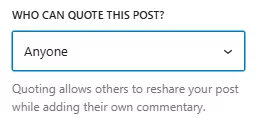
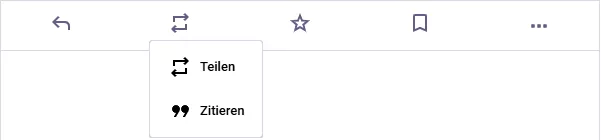
Vorschau des Beitrags im Fediverse
Seit der Version 4.1 des ActivityPub Plugins in Kombination mit WordPress 6.7 ist es möglich den Beitragsentwurf als „Fediverse preview“ zu sehen, wie der Beitrag im Fediverse von den dortigen Lesern gesehen wird. Dazu werden die Einstellungen hinsichtlich der Darstellung aus den dem Plugin verwendet, wie ich sie dir hier (Festlegen der Inhaltstypen und Darstellung) gezeigt habe.
Die Vorschaufunktion steht aktuell nur im Blockeditor zur Verfügung.
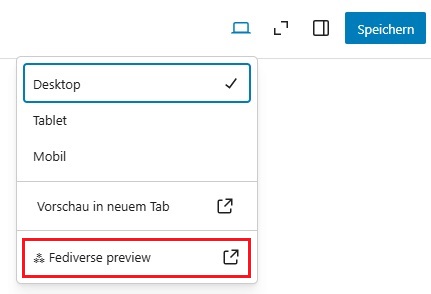
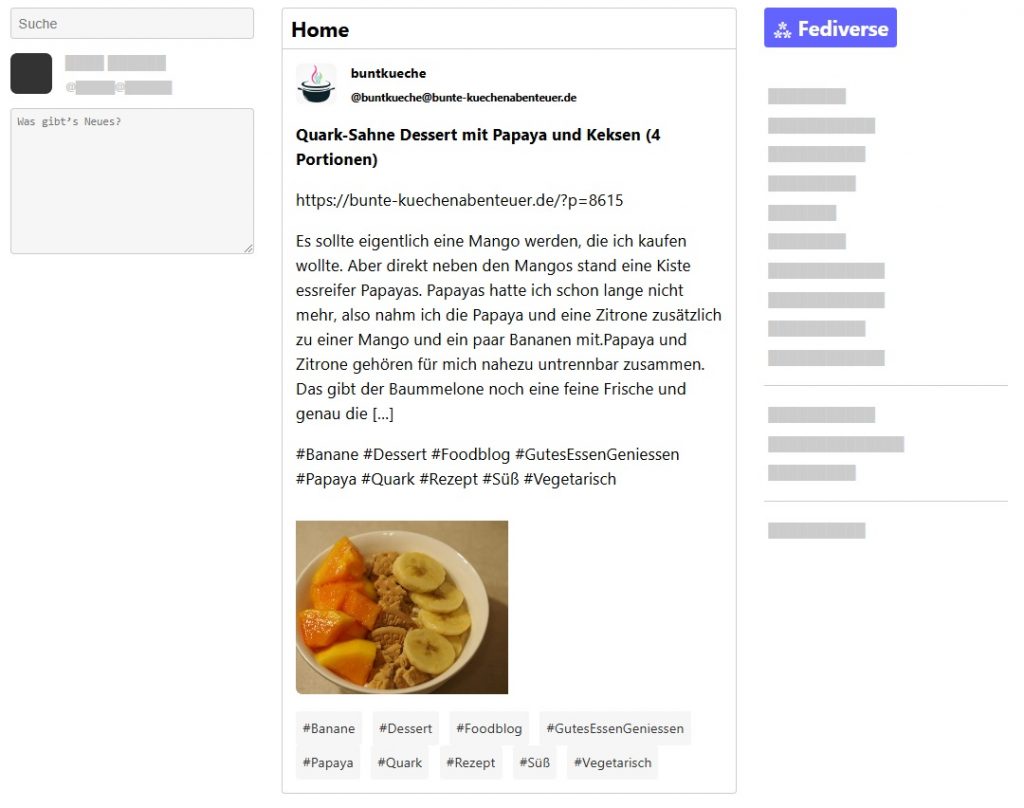
Kommentare auf föderierte Beiträge
Folgt nun jemand deinem Blog-Profil vom Fediverse aus, dann kann er von dort aus auch deine Beiträge kommentieren. Hast du eine Kommentar-Prüfung aktiv, dann wird der eingehende Kommentar ebenso erst einmal freigeschaltet werden müssen, damit dieser auf dem Blog an der gewohnten Stelle sichtbar ist. Bei den Kommentaren unterscheidet WordPress nun lokalen Kommentaren und solchen, die aus dem ActivityPub kommen. Das erkennst du in der Spalte „Protokoll“.
Antworten kannst du als Admin oder Autor ganz regulär über die Kommentaradministration oder als angemeldeter User über den Blog selbst. Deine Antwort wird über das ActivityPub Protokoll wieder ins Fediverse gespiegelt und erscheint dort dem Leser als Antwort auf seinen Kommentar.


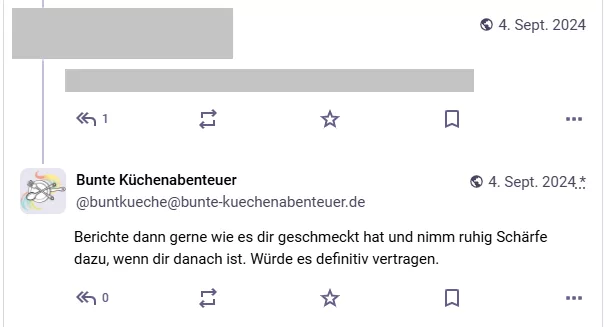
Moderation von Interaktionen
Mit der Version 7.3.0 des ActivityPub Plugins ist es nun möglich die eingehenden Inhalte aus dem Fediverse (also beispielsweise Kommentare auf föderierte Blogbeiträge) moderiert werden können. Du kannst also beispielsweise Instanzen, Stichwörter oder bestimmte User blockieren. Das bewirkt, dass entsprechende Nachrichten von den blockierten Instanzen oder Usern nicht im Blog abgebildet werden. Die Kommentare erscheinen in keiner Weise in der Kommentaradministration. Gleiches geschieht, wenn ein User in seiner Antwort eines der blockierten Keywords verwendet.
Um diese Möglichkeiten zu nutzen steht dir im Reiter „Einstellungen“ der Abschnitt Moderation zur Verfügung. Seit Release 7.8.0 kannst du hier auch die Blockliste der IFTAS abonnieren, die sich regelmäßig aktualisiert.
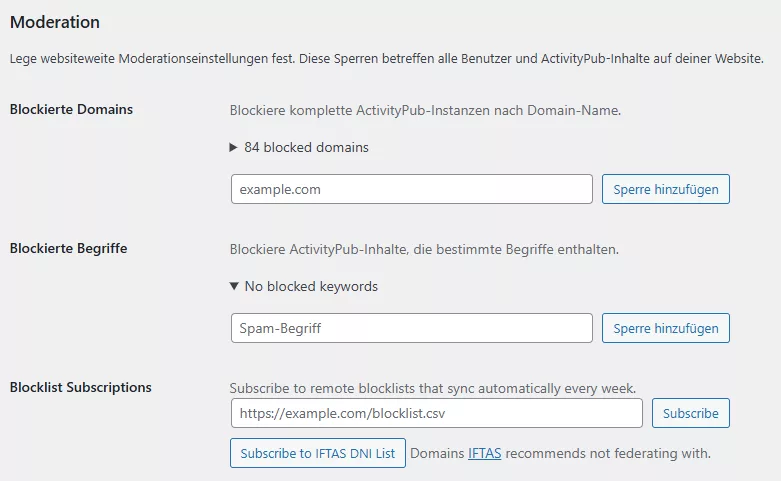
In der Liste der Follower erhältst du nun je User die Möglichkeit den User zu blockieren. Wobei du auch User blockieren kannst, die deinem Blogprofil nicht folgen. Dazu steht dir der neue Reiter „Blockierte Actors“ zur Verfügung. In den Einträgen der Blockierten Actors kannst du die einzelnen User auch wieder entblocken.

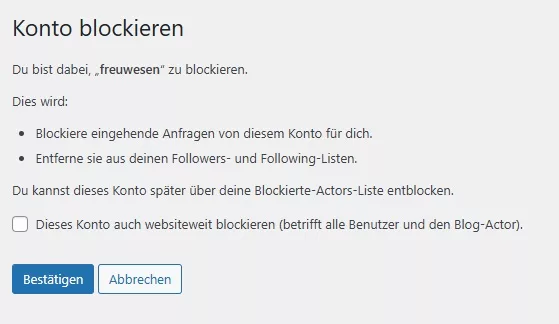
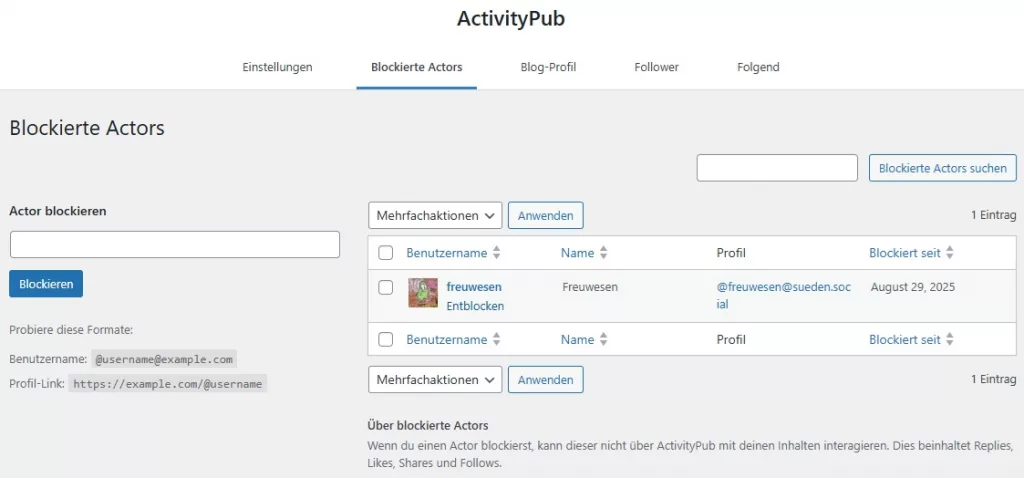
Das Blockieren eines Users bewirkt nicht, dass dieser Anwender die Inhalte des Blogprofils im Fediverse nicht mehr sieht oder findet. Es unterbindet lediglich die Interaktion mit dem jeweiligen föderierten Profil des Blogs. Die Interaktion ist aber im Fediverse weiterhin sichtbar.
Der blockierte User folgt dem Blog weiterhin im Fediverse. Im Reiter „Follower“ in den Optionen des ActivityPub Plugin wird er aber nicht mehr geführt.
Die Funktion unterbindet nur und ausschließlich (zum aktuellen Stand am 02.09.2025) die Interaktion mit dem Blogprofil bzw. dessen Abbildung auf dem Blog.
Spezifische Blöcke für das ActivityPub Plugin
Aktuell gibt es für den Blogeditor in WordPress vier Blöcke aus dem Plugin.
- Der Block „Fediverse-Reaktionen„ zeigt die Likes und das Teilen der Beiträge deines Blogs im Fediverse mit Anzahl und den Links zu den Profilen der Personen, die dort deine Beiträge geliked oder geteilt haben.
- Der Block „Fediverse-Zusatzfelder“ bildet die Zusatzfelder, die du unter „Blog-Profil“ im ActivityPub Plugin hinterlegen kannst, ab.
- Der Block „Fediverse-Follower„ bildet an beliebiger Stelle die Liste deiner Follower aus dem Fediverse ab. Diese Liste findest du auch im ActivitPub Plugin unter „Follower“ wo du die User auch administrieren kann.
- Der Block „Folge mir im Fediverse„ stellt eine Hilfe dar um deine Fediverse-Adresse / Benutzername darzustellen und eine direkte Möglichkeit anzubieten dem Blog im Fediverse zu folgen.
- Der Block „Förderierte Antwort„ wird in der Kommentarfunktion verwendet. Entweder geschieht das mit der Aktivierung des Plugins direkt so schon, oder aber du kannst es in deinem Design per Hand einbinden.
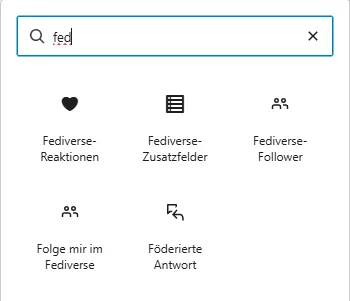
Fediverse Reaktionen
Der Block Fediverse Reaktionen bildet die Likes und das Teilen der Beiträge deines Blog- oder Autorenprofils im Fediverse ab. Beides erhältst du als eine Art Kommentar im Blog, so dass du diese Likes, Reposts und Zitate ebenso moderieren kannst wie Kommentare, die lokal oder ebenso über das Fediverse in deinen Blog rein kommen.
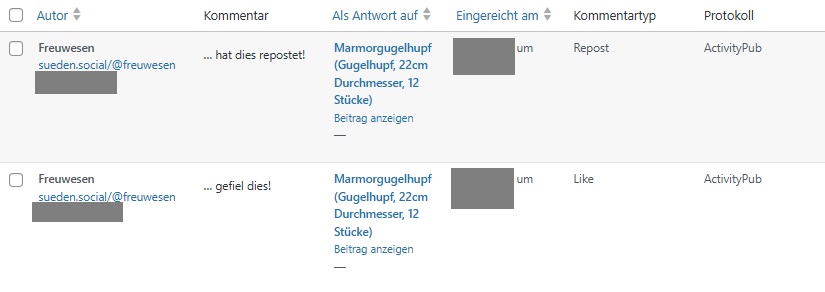

Fügst du den Block Fediverse Reaktionen in deinem Blog an passender Stelle ein, so werden dort die freigegebenen Reaktionen abgebildet. Dazu ist als Miniatur das Profilbild des jeweiligen Fediverse-Anwenders zu sehen, sowie die Anzahl der Reposts, Likes und Zitate. Per Mouseover bei den Profilbildern gibt es eine kleine Animation und die Profile der Anwender aus dem Fediverse sind anklickbar. Genauso erscheint aber auch eine kleine Liste der Personen, die den Beitrag geliked oder geteilt haben, wenn du auf die Gesamtzahl klickst. Auch dort sind die Links zu den einzelnen Profilen der Besucher aufgeführt.
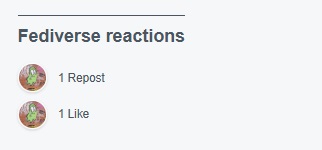
Alternativ kannst du dir die Reaktionen, mit Ausnahme der Zitate, aus dem Fediverse auch mit dem Plugin Webmention in deinen Blog holen. Wie das genau geht und was dabei zu beachten ist und was für Vor- oder Nachteile das im vergleich zum Block „Fediverse-Reaktionen“ aus dem ActivityPub Plugin kannst du in folgendem Artikel nachlesen:
ActivityPub und Webmention in WordPress
Anzeige der Avatare
Sofern du in deinem Blog hinterlegt hast, dass bei den Kommentaren keine Avatare angezeigt werden sollen, so betrifft das auch die Reaktionen aus dem Fediverse. Statt der Avatarbilder erscheint dann lediglich die Anzahl des jeweiligen Reaktionstyps. Klickt man darauf erhält man weiterhin die Links und Benennungen der User, die die Reaktion aus dem Fediverse abgegeben haben.
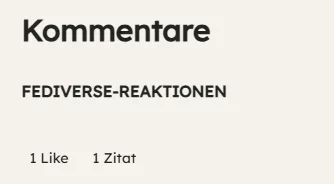
Folge mir im Fediverse
Mit dem Block „Folge mir im Fediverse“ erleichterst du es deinen Lesern deinen föderierten Blog im Fediverse zu finden. Der Block bietet einmal die Profil Adresse deines Blogs im Fediverse zum kopieren an, so dass man damit im Fediverse nach dem Blogprofil suchen kann. Die andere Möglichkeit besteht darin, dass der Besucher sein eigenes Fediverseprofil eingibt und daraufhin, sofern er eingeloggt ist, zum Profil des föderierten Blogs im Fediverse geleitet wird. Beide Möglichkeiten sind nicht automatisch damit verbunden, dass dem Blog dann gefolgt wird. Der Besucher muss manuell das „Folgen“ betätigen.
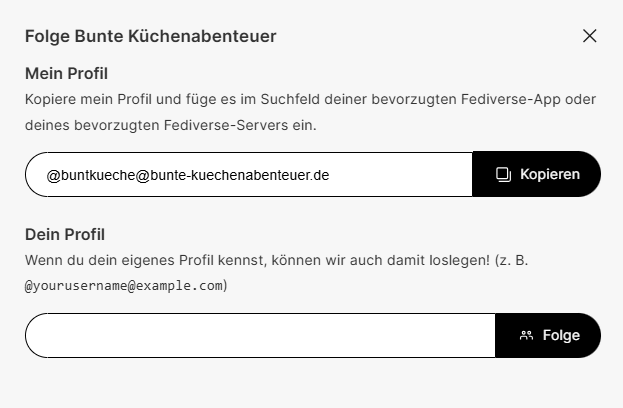
Seit dem Release 5.7.0 (ab 11.04.2025) gibt es ein paar Einstellmöglichkeiten für den Block. Du kannst mittlerweile den Block auf den Button reduzieren, so dass das Blog Logo, der Titel und auch die Fediverse Adresse des Blogs nicht angezeigt werden. Außerdem kannst du die Beschriftung des Buttons verändern.
Diese Möglichkeiten wurden mit dem Release 7.7.0 weiter ergänzt, so dass du den Block auch als Auszug deines Fediverse Profils erstellen lassen kannst.
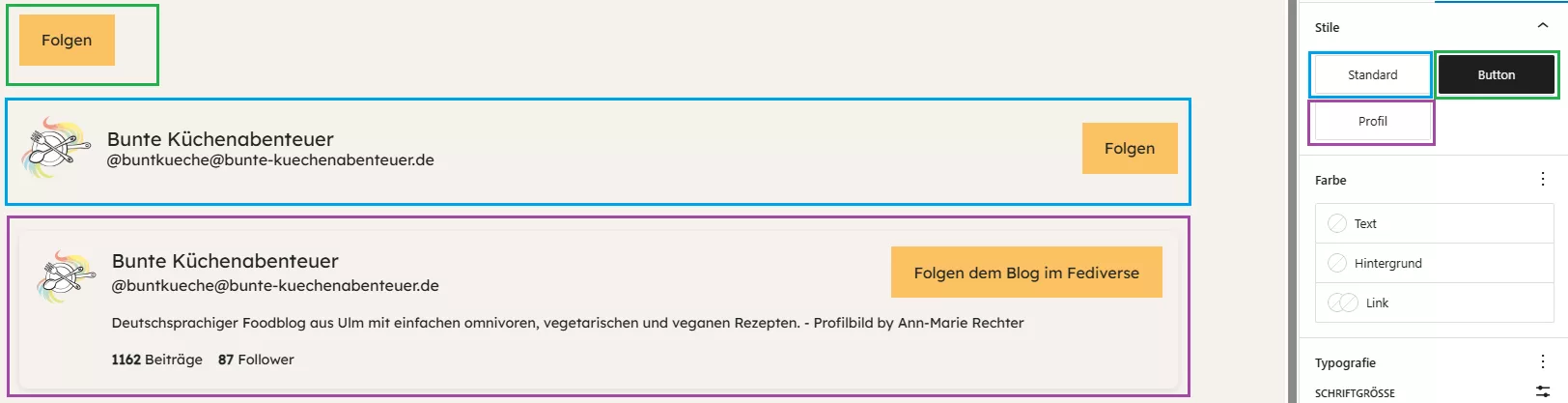
Weitere Plugins
An sich funktioniert das ActivityPub Plugin ganz ohne Erweiterungen. Aber es gibt ein paar Plugins, die zusätzlich empfohlen werden.
Direkt im Plugin werden folgende empfohlen:
Nichts davon muss installiert werden, aber es kann die Funktionalitäten des AcitivtyPub Plugins erweitern. Persönlich habe ich von diesen vier nur WebFinger und NodeInfo aktiviert. Der Rest interessiert mich im Moment noch nicht
Was aber auf jeden Fall hilfreich ist, ist ein gutes Anti-Spam Plugin vielleicht sogar zusammen mit einer Block-List oder einem entsprechenden Plugin dazu. Für Troubleshooting und für technisch Interessierte Blogbetreiber bietet sich auch noch ein Plugin an, das die CRON Ereignisse anzeigt. Damit kann unter anderem die Aktivität des ActivityPub Plugins verfolgt werden.
Dokumentation und Changelog
Zuletzt möchte ich dir noch einen weiteren Link an die Hand geben:
https://github.com/Automattic/wordpress-activitypub
https://github.com/Automattic/wordpress-activitypub/releases/
Hier findest du eine ausführliche Dokumentation (englisch) mit Screenshots und auch den Changelog zum Plugin. Wenn du selbst einen User auf github hast, dann kannst du darüber auch Störungen oder Fehler im Plugin melden.
Hier findest du noch weitere Anleitungen von anderen Bloggern für das Plugin:
- kaffeeringe.de – Wie spielen WordPress und Mastodon zusammen
- Peter Müller – WordPress mit dem Fediverse verbinden
- Annette Schwindt – Folgefragen nach der Verbindung von Blog und Fediverse via ActivityPub-Plugin
- C0D1 online – ActivityPub-Plugin WordPress: Content-Template konfigurieren (Hinweis zum Tracken der Zugriffe aus dem ActivityPub auf den Blog mit einer Kampagne mit Matomo)
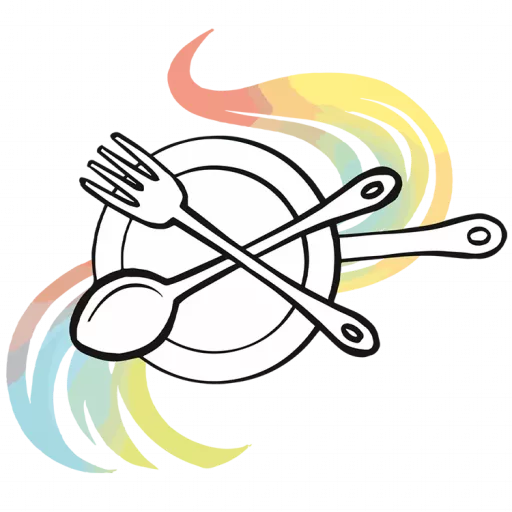
Schreibe einen Kommentar